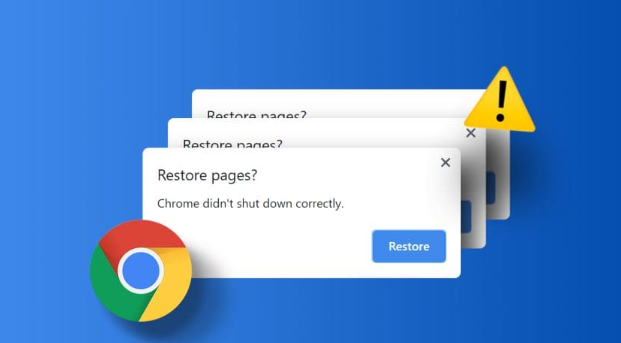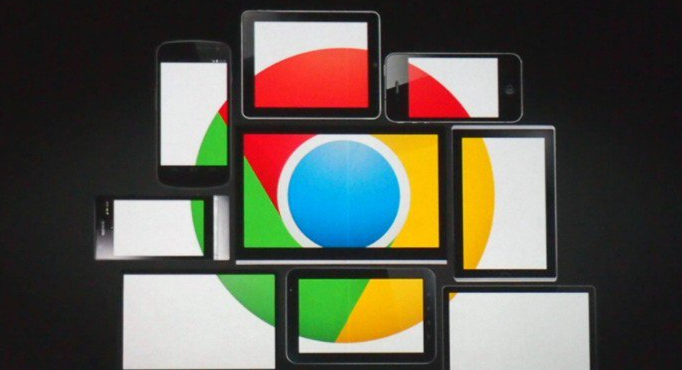Chrome中的游戏显示分辨率不正常,如何调整

在 Chrome 浏览器中玩游戏时,有时会遇到游戏显示分辨率不正常的情况,这可能会影响游戏体验。以下是一些调整的方法。
首先,检查游戏的设置选项。部分游戏自身有分辨率相关的设置,通常可以在游戏内的“设置”“选项”或“图形”等菜单中找到。在这里,可以尝试将分辨率调整为适合屏幕的数值,比如常见的 1920×1080(Full HD)等。
如果游戏内没有合适的调整选项或者调整后仍不正常,可以在 Chrome 浏览器的设置中进行操作。在浏览器右上角点击三个点的菜单按钮,选择“设置”。在设置页面中,找到“高级”或“高级设置”选项并点击进入。
接着,在高级设置中找到“系统”或“硬件加速模式”相关选项。尝试关闭硬件加速模式,这可能会改善显示效果。关闭后,可能需要重新启动浏览器使设置生效。
另外,更新显卡驱动也可能解决问题。过时的显卡驱动可能导致显示异常。可以通过显卡厂商的官方网站下载并安装最新的驱动程序。
还可以尝试调整浏览器的缩放比例。在浏览器右上角的菜单中,选择“缩放”选项,将比例调整为 100%或其他合适的数值,看是否能使游戏显示正常。
总之,通过以上这些方法,一般可以解决 Chrome 中游戏显示分辨率不正常的问题,让你能更好地享受游戏。